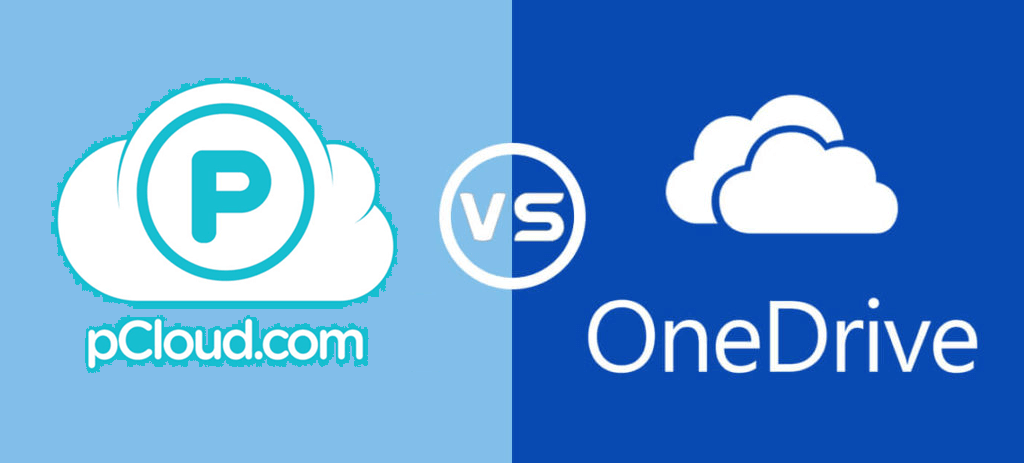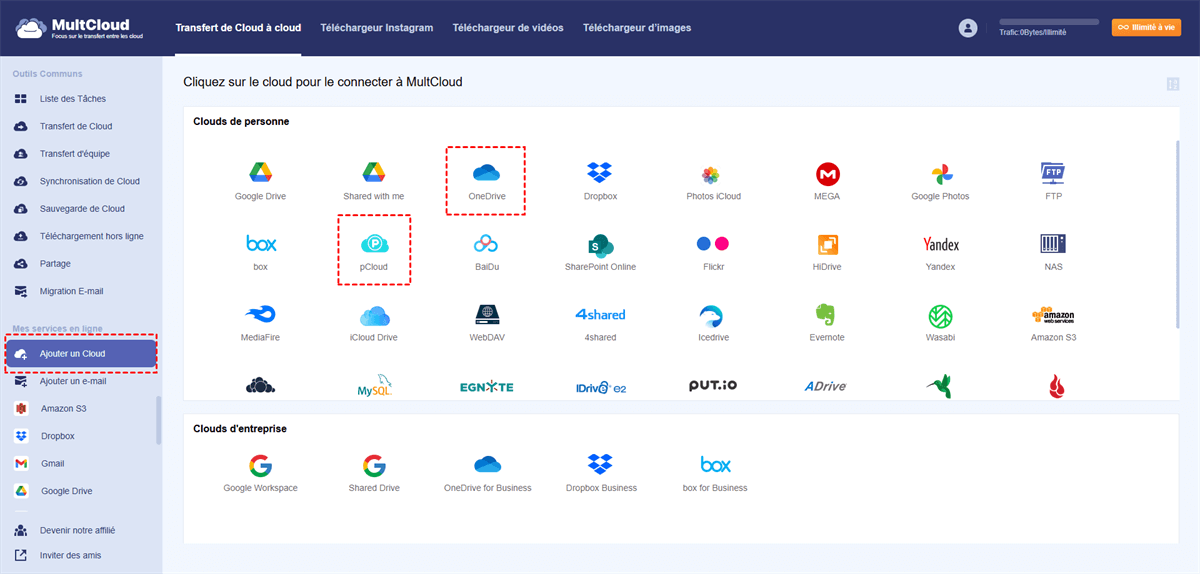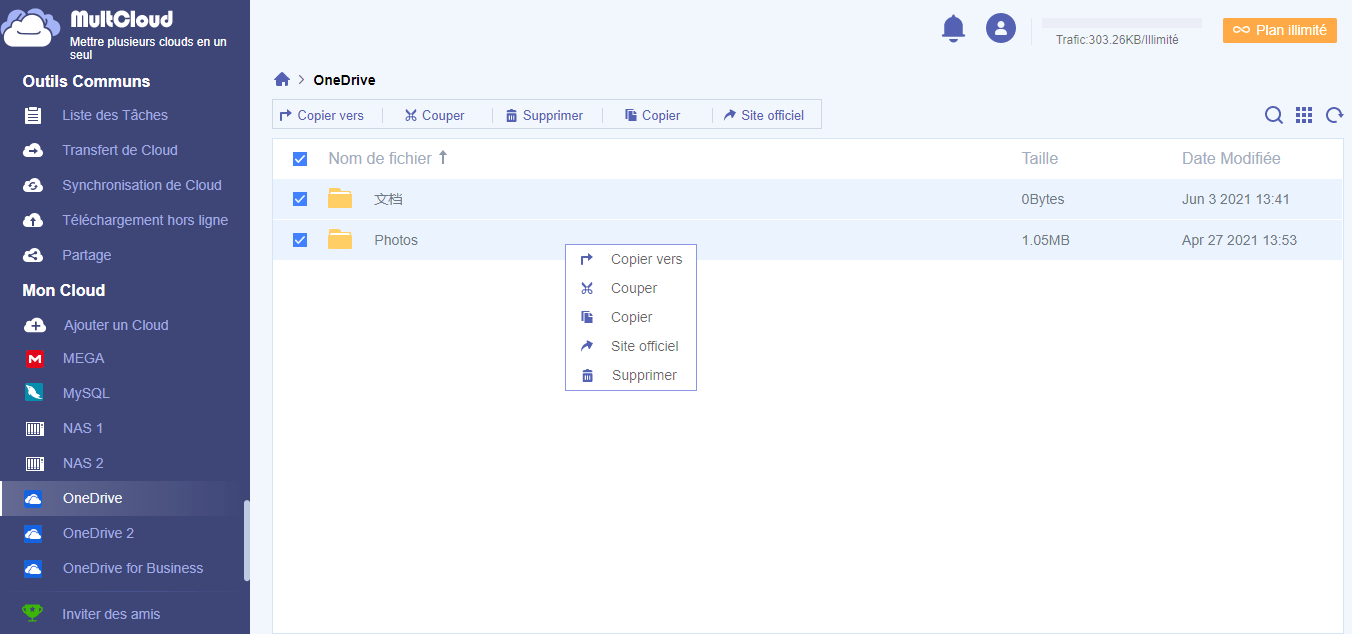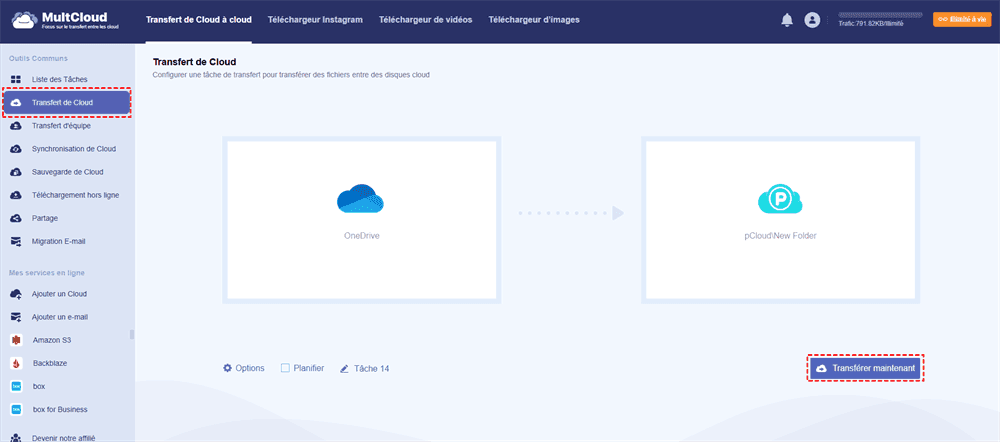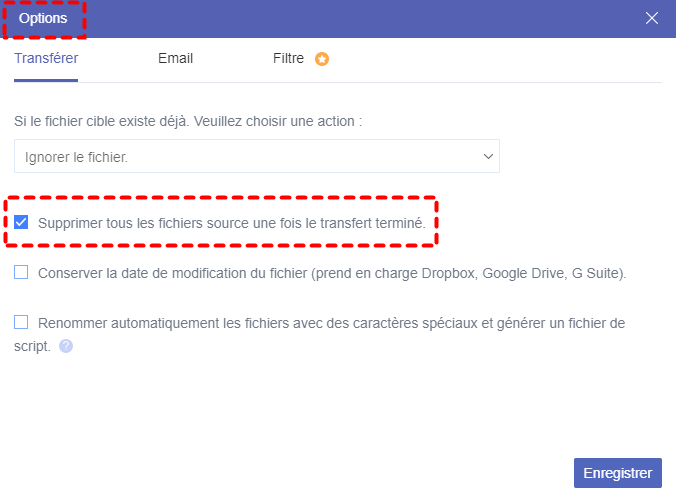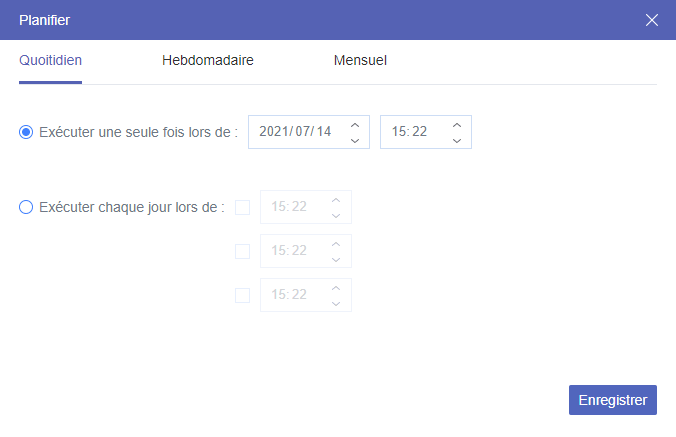Recherche rapide :
Présentation de pCloud et OneDrive
pCloud est un service de stockage cloud sécurisé et de gestion rapide des ressources numériques, proposant des solutions pour le Web, Windows, Mac, Linux, iOS et Android, avec une interface intuitive. pCloud propose également une fonctionnalité de chiffrement, pCloud Crypto, qui vous permet de protéger certains de vos fichiers et dossiers grâce à un chiffrement de bout en bout.
OneDrive est un service cloud Microsoft qui connecte tous vos fichiers. Ce service de stockage cloud permet aux utilisateurs de stocker et de protéger leurs fichiers, de partager des vidéos sur OneDrive avec d'autres utilisateurs et d'y accéder où qu'ils soient. L'interface claire de OneDrive est très facile à utiliser. De plus, OneDrive offre 5 Go d'espace de stockage, tandis que la version payante propose 100 Go, 1 To et 6 To d'espace, utilisables seules ou avec un abonnement Office 365.
Comparaison : pCloud vs OneDrive
Après avoir compris ce que sont OneDrive et pCloud, cet article peut comparer le prix, les fonctionnalités, les avantages et les inconvénients de OneDrive et pCloud pour vous aider à choisir le bon stockage cloud.
pCloud vs OneDrive : Prix
pCloud propose un forfait gratuit généreux, allant jusqu'à 10 Go, pour utiliser le service. La plupart des espaces de stockage gratuits permettent d'effectuer des tâches simples comme consulter vos e-mails, télécharger des fichiers ou inviter des amis. Si cela ne vous suffit pas, il est temps d'envisager l'un des forfaits payants de pCloud. pCloud divise ses forfaits en trois catégories : Personnel, Famille et Entreprise. Tous ces forfaits sont assortis d'une garantie satisfait ou remboursé de 10 jours.
OneDrive offre 5 Go d'espace de stockage gratuit. Vous devrez également mettre à niveau votre compte une fois votre limite atteinte. Vous pouvez payer 2,00 € par mois pour 100 Go d'espace de stockage, ou choisir de vous abonner à Microsoft 365 Personnel ou Microsoft 365 Famille (6 personnes, plus 1 To d'espace de stockage gratuit supplémentaire).
♦ Prix du stockage cloud pCloud
| Version | Stockage | Prix |
| Version de Base | 10 Go | Gratuit |
| Premium 500 Go | 500 Go | 4,99 € / mois |
| Premium Plus 2 To | 2 To | 9,99 € / mois |
| Ultra 10 To | 10 To | 19,99 € / mois |
| Famille 2 To | 2 To Stockage pour 5 utilisateurs | 595 € / Paiement unique |
| Famille 10 To | 10 To Stockage pour 5 utilisateurs | 1499 € / Paiement unique |
| Business | 1 To de stockage pour 3+ utilisateurs | 29,97 € / mois |
| Business Pro | 2 To de stockage pour 3+ utilisateurs | 59,94 € / mois |
♦ Prix du stockage cloud OneDrive
| Version | Stockage | Prix |
| Microsoft 365 | 5 Go | Gratuit |
| Microsoft 365 Basic | 100 Go | 2,00 € / mois |
| Microsoft 365 Personnel | 1 To | 10,00 € / mois |
| Microsoft 365 Famille | 6 To | 13,00 € / mois |
| OneDrive Entreprise (Plan 1) | 1 To | 4,70 € / mois |
| Microsoft 365 Business Basic | 1 To | 5,60 € / mois |
| Microsoft 365 Business Standard | 1 To | 11,70 € / mois |
En général, pCloud et OneDrive proposent des tarifs variés et complexes, et leurs prix globaux sont similaires. OneDrive est plus adapté aux particuliers et aux familles. Si vous êtes une petite ou moyenne entreprise, la tarification de pCloud est plus adaptée à vos besoins.
pCloud vs OneDrive : Autres Aspects
Puisqu'il s'agit d'outils de stockage cloud en réseau, outre le prix, chaque utilisateur se souciera d'autres aspects de « pCloud vs OneDrive », tels que leurs fonctionnalités et leurs avantages et inconvénients, intéressent chaque utilisateur. En quoi pCloud et OneDrive diffèrent-ils sur ces points ?
| pCloud | OneDrive | |
| Caractéristiques |
|
|
| Avantages |
|
|
| Inconvénients |
|
|
En comparant les prix, l'espace de stockage, les fonctionnalités, les avantages et les inconvénients de OneDrive et pCloud, nous pouvons constater qu'OneDrive et pCloud semblent avoir le même service de stockage cloud, mais les zones clés couvertes sont différentes, donc les groupes d'utilisateurs cibles sont également différents.
En revanche, pCloud fournit principalement des services liés au stockage et au chiffrement des données, ce qui est très adapté au stockage des mégadonnées basé sur le cloud, à la collaboration et au partage du contenu cloud, au chiffrement des données, au contrôle d'accès, etc. OneDrive se concentre sur le stockage, le partage et la synchronisation des données. OneDrive Family and Business soutient l'utilisation de divers services dans Office 365, ce qui convient très pour les particuliers et les membres de la famille.
Bien sûr, si vous êtes une petite et moyenne entreprise et ne vous souciez pas des coûts de stockage, pCloud et OneDrive sont plus appropriés. pCloud convient à l'archivage des mégadonnées basé sur le cloud et au cryptage des mégadonnées, tandis qu'OneDrive convient à la collaboration parfaite de divers documents commerciaux et e-mails.
Conseil Bonus : Meilleur Moyen de Déplacer les Données entre pCloud et OneDrive
Comment fusionner et gérer facilement les comptes OneDrive et pCloud? Le gestionnaire de stockage cloud multiple gratuit - Multcloud pourrait être la plate-forme que vous recherchez. Il prend en charge non seulement la gestion de plusieurs comptes Cloud Drive tels que OneDrive, Dropbox, Google Drive, pCloud, etc., mais peut également réaliser le transfert, la synchronisation et la sauvegarde des fichiers dans plusieurs lecteurs de cloud.
De cette façon, vous pouvez gérer vos multiples comptes de stockage cloud plus commodément sans basculer entre les comptes. Il vous suffit d'ajouter vos comptes OneDrive et pCloud à MultCloud. Voici les étapes détaillées :
Étape 1. S'enregistrer
Visitez la page d'accueil de MultCloud et créez un compte à l'aide de votre e-mail.
Étape 2. Ajouter OneDrive et pCloud à MultCloud
Après vous être connecté, cliquez sur « Ajouter un Cloud » et choisissez d'ajouter OneDrive, utilisez la même méthode pour ajouter pCloud, puis effectuez les étapes d'ajout de cloud.
- Remarques concernant l'ajout de OneDrive et pCloud :
- Dans le panneau gauche de l'interface « Mes services en ligne », vous pouvez vérifier si le lecteur cloud est ajouté avec succès.
- Une fois les deux comptes ajoutés avec succès, vous pouvez ouvrir votre lecteur cloud et cliquer avec le bouton droit sur le fichier pour afficher, modifier et le gérer.
Étape 3. Transférer des fichiers entre OneDrive et pCloud
Comme vous pouvez le constater sur l'interface principale de MultCloud, le transfert de cloud à cloud est également possible. Commencez par ajouter le compte correspondant, puis cliquez sur « Transfert de Cloud » comme illustré ci-dessous pour sélectionner un compte et sélectionner le fichier à transférer. Sélectionnez ensuite un autre compte pour sélectionner le répertoire cible. Enfin, cliquez sur l'icône « Transférer maintenant » pour finaliser le transfert.
Grâce à une utilisation aussi simple, vous gagnerez un temps précieux par rapport au transfert de fichiers multicloud traditionnel. Si cette fonctionnalité vous intéresse, n'hésitez pas à l'essayer !
- Remarques :
- Dans le bouton « Options » ci-dessus, vous pouvez choisir le mode de transfert cloud en cochant les options « Transférer », « E-mail » et « Filtre ».
- Pour effectuer un transfert cloud à cloud automatique, activez « Planifier » pour que MultCloud exécute vos tâches selon la planification.
Conclusion
Lorsque vous comparez pCloud et OneDrive, gardez à l'esprit que ces deux solutions sont conçues pour des objectifs et des types d'utilisateurs différents. Si vous souhaitez simplement bénéficier d'un espace de stockage plus important et d'une protection des données plus sécurisée, vous pouvez souscrire directement au service à vie pCloud pour bénéficier du service pCloud Crypto. En revanche, si vous recherchez des fonctionnalités comme la collaboration et le partage de documents, ainsi qu'une intégration optimale avec la suite Microsoft Office, OneDrive est fait pour vous.
MultCloud est le meilleur outil de gestion du cloud si vous souhaitez utiliser à la fois OneDrive et pCloud et les gérer rapidement et facilement. En tant que gestionnaire de stockage cloud multiple pour les professionnels, MultCloud prend également en charge des fonctions telles que « Synchronisation de Cloud », « Sauvegarde de Cloud » et « Téléchargement hors ligne ». Ainsi, vous pouvez utiliser ces fonctions pour sauvegarder et synchroniser le stockage cloud gratuitement, et même téléverser des torrents à distance sur le cloud.
Clouds supportés par MultCloud
-
Google Drive
-
Google Workspace
-
OneDrive
-
OneDrive for Business
-
SharePoint
-
Dropbox
-
Dropbox Business
-
MEGA
-
Google Photos
-
iCloud Photos
-
FTP
-
box
-
box for Business
-
pCloud
-
Baidu
-
Flickr
-
HiDrive
-
Yandex
-
NAS
-
WebDAV
-
MediaFire
-
iCloud Drive
-
WEB.DE
-
Evernote
-
Amazon S3
-
Wasabi
-
ownCloud
-
MySQL
-
Egnyte
-
Putio
-
ADrive
-
SugarSync
-
Backblaze
-
CloudMe
-
MyDrive
-
Cubby